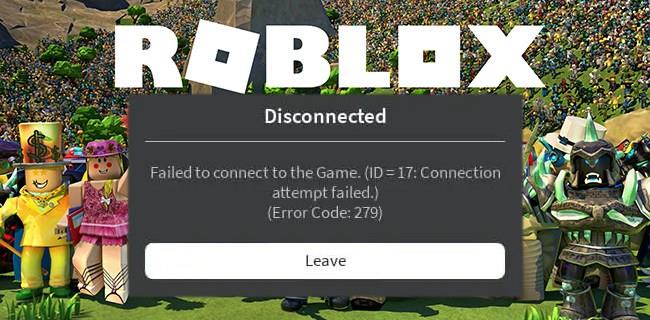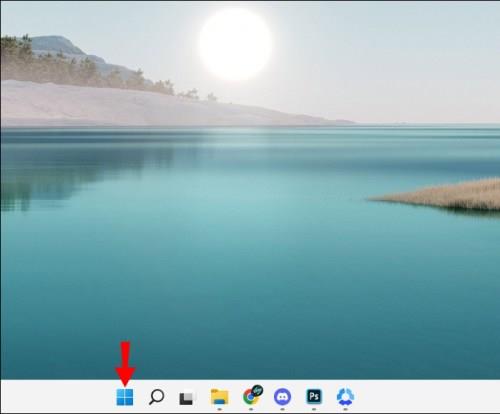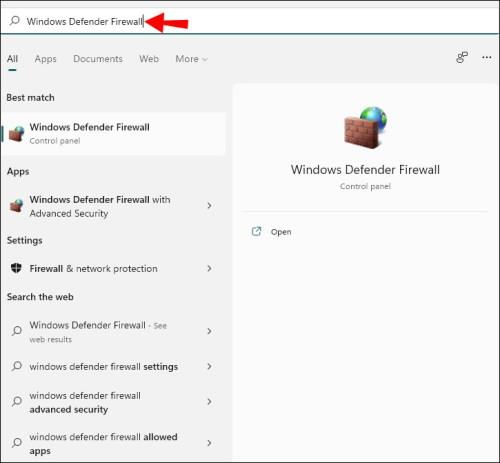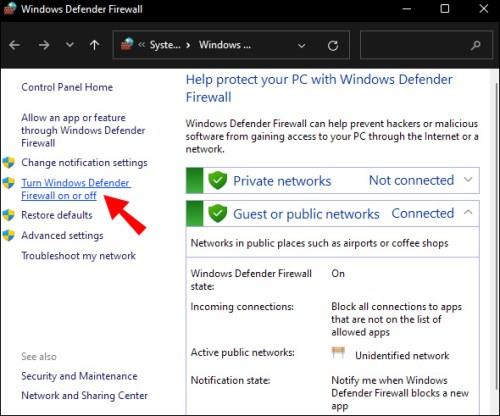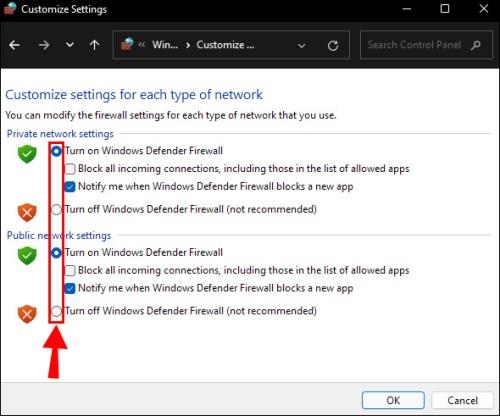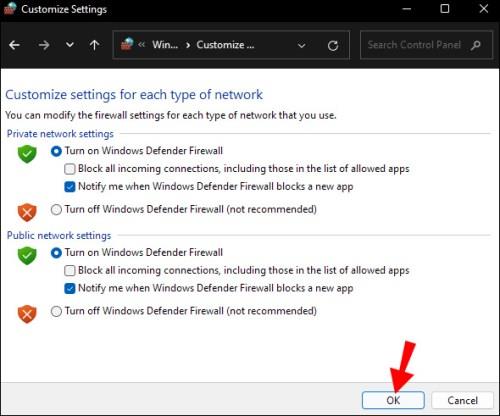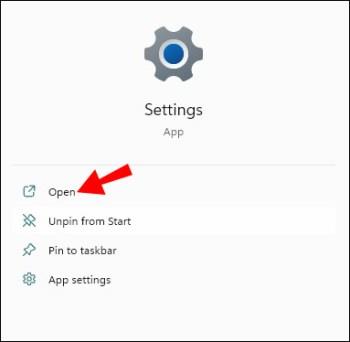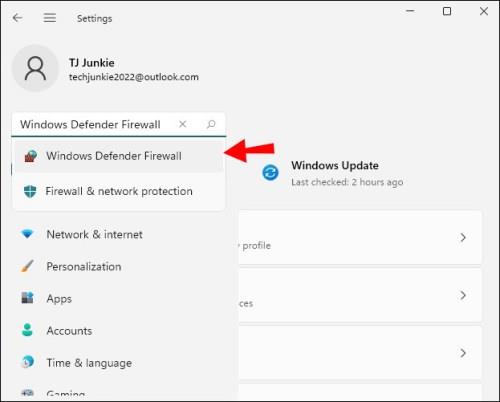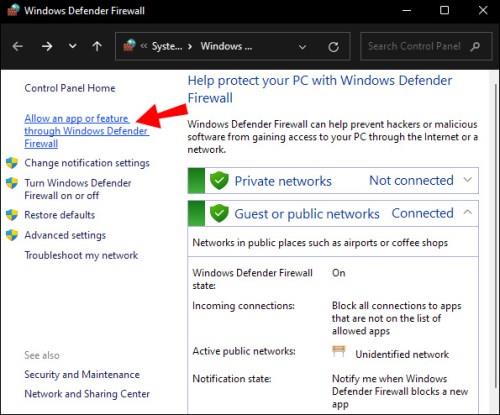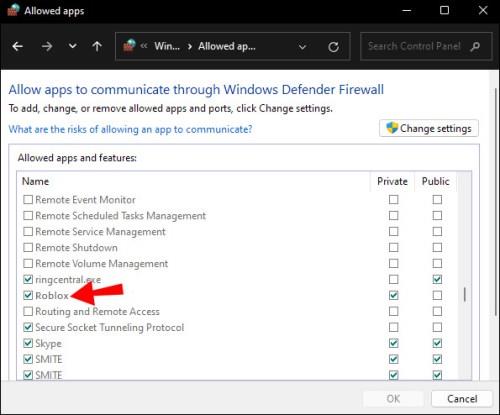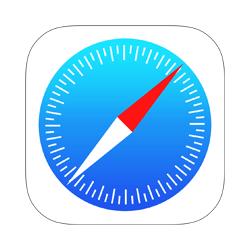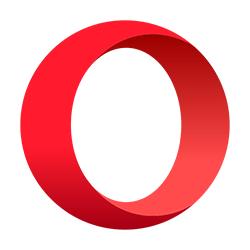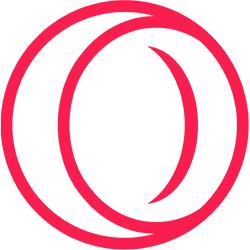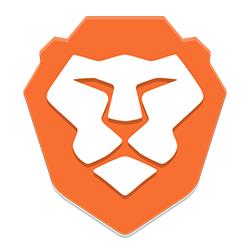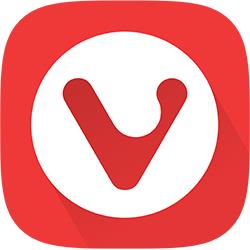Žaidžiant vaizdo žaidimus kompiuteryje, neretai gaunami klaidų pranešimai, o „Roblox“ niekuo nesiskiria. Viena iš dažniausiai pasitaikančių klaidų yra kodas 279, kuris dažniausiai atsiranda dėl prasto interneto ryšio, kūrėjo klaidos ar užkardos problemų.
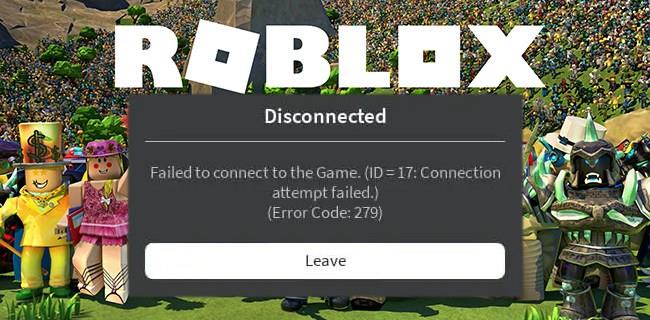
Geros naujienos yra tai, kad bendruomenė jau seniai žinojo apie priežastis ir sugalvojo keletą sprendimų. Jei ką tik gavote klaidos kodą 279, nerimauti nereikia. Skaitykite toliau, kad sužinotumėte, kaip tai išspręsti.
Klaidos kodo 279 priežastys „Roblox“.
Klaidos kodas 279 atsiranda, kai kažkas neleido prisijungti prie žaidimų serverio. Dažnai tai yra interneto blokavimo atvejis, ir yra keletas priežasčių, kodėl taip gali nutikti, pradedant interneto problemomis ir baigiant kūrėjo klaidomis ir ugniasienės blokais.
Prastas interneto ryšys
Jei jūsų interneto paslaugų teikėjas (IPT) turi problemų arba kažkas vyksta su tinklu jūsų vietovėje, ryšio greitis gali sumažėti. Jūsų namuose taip pat gali būti prasta interneto ryšio vieta. Mažas pralaidumas gali būti dažnas kaltininkas, dėl kurio daugelis žaidimų negali būti žaidžiami sklandžiai.
Roblox yra tas pats. Jei jūsų ryšys su žaidimo serveriais yra neryškus, yra tikimybė, kad negalėsite prisijungti. Jis bus rodomas (ID=17: Connection Attempt Failed) (Error Code 279)kaip rezultatas.
Kūrėjo klaida
„Roblox Experiences“ gali gauti periodinius atnaujinimus iš kūrėjų, tačiau, kaip ir visuose žaidimuose, yra trikdžių ir klaidų. Kartais naujas naujinimas gali sukelti trikdžių, neleidžiančių prisijungti arba sukelti kitų problemų. Jei taip yra, problema yra ne interneto ryšys, o patirtis.
Galite išbandyti šią galimybę paleisdami keletą jums patinkančių Patirčių. Jei kuri nors iš jų vis tiek leidžia prisijungti, kūrėjas tikriausiai suklydo kažkur kodavimo procese.
Užkardos problemos
„Windows“ ugniasienė yra uoli programa, apsauganti jus nuo žalos. Tačiau jau dešimtmečius buvo žinoma, kad žaidimai blokuojami, nes kai kurie pavadinimai nepripažįstami nekenksminga programine įranga. Galite išjungti ugniasienę arba koreguoti nustatymus, kad žaidimas nebūtų sustabdytas.
Užkarda, blokuojanti žaidimą, neleidžia jam siųsti signalų į serverį, todėl jūs negalite jo žaisti. Štai kodėl ugniasienės gali sukelti problemų žaidžiant žaidimus. Ši priežastis šiandien nėra tokia paplitusi kaip anksčiau. Dabar ugniasienės yra mažiau linkusios klaidingai identifikuoti programinę įrangą.
Klaidos kodo 279 taisymas
Kadangi dabar žinome, kodėl gali atsirasti 279 klaidos kodas, laikas pasigilinti į sprendimus. Tai gali padėti vėl žaisti Roblox, bet jei ne, rekomenduojame kreiptis pagalbos į klientų aptarnavimo tarnybą. Taip pat galite iš naujo paleisti kompiuterį, o tai kartais padeda išspręsti nežinomas problemas.
Iš naujo paleiskite maršrutizatorių
Jei jūsų interneto ryšys neįprastai lėtas, galite įjungti maršruto parinktuvą ir galbūt išspręsti problemą. Štai kaip tai daroma.
- Atjunkite modemą ir interneto maršruto parinktuvą iš maitinimo lizdo.

- Palaukite 15 sekundžių.

- Įjunkite modemą atgal į lizdą ir palaukite minutę ar dvi.

- Įjunkite maršrutizatorių.

- Palaukite, kol modemo lemputės pradės šviesti žaliai.

- Prijunkite kompiuterį prie tinklo ir patikrinkite, ar Roblox vėl pateikia klaidą.
Jei įtariate, kad kažkas kitas naudoja jūsų tinklą neprašydamas, turėtumėte iš naujo nustatyti slaptažodį. Kitais atvejais kas nors iš namų gali atsisiųsti didelį failą, o jūsų interneto pralaidumas nėra pakankamai stiprus, kad vienu metu būtų galima atlikti didelius atsisiuntimus ir žaisti. Tokiu atveju turėtumėte palaukti, kol atsisiuntimas bus baigtas.
Kiti būdai pagerinti interneto ryšį yra naudoti Ethernet kabelį ir (arba) įsigyti greitesnį paketą. Jei naudojate „Wi-Fi“, tarp kompiuterio ir modemo taip pat neturėtų būti jokių objektų.
Išjunkite arba sukonfigūruokite ugniasienę
Jei jūsų užkarda yra pagrindinis kaltininkas, nustatymų keitimas paprastai buvo naudingas tiems, kurie bando atblokuoti žaidimus. Gali būti gera mintis pabandyti.
- Atidarykite „Windows“ meniu Pradėti .
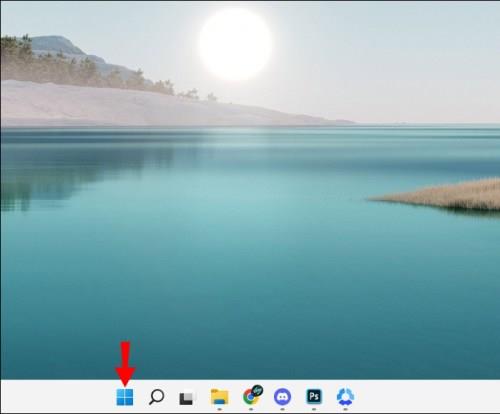
- Paieškos juostoje įveskite Windows Defender ugniasienė .
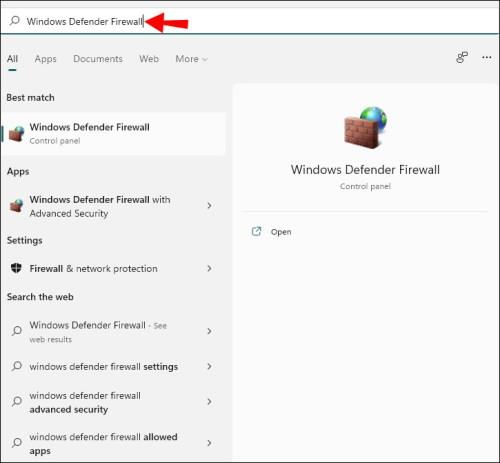
- Raskite ir spustelėkite Įjungti / išjungti „Windows Defender“ užkardą .
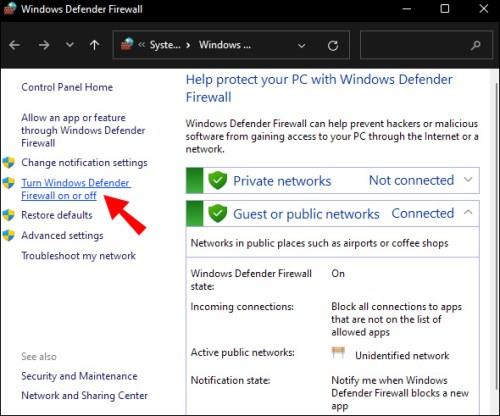
- Įsitikinkite, kad privačiuose ir viešuosiuose tinkluose pažymėta parinktis išjungti ugniasienę.
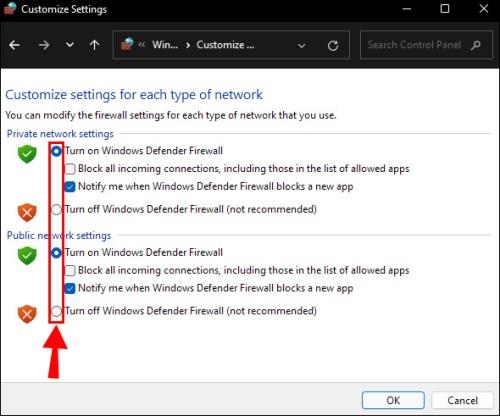
- Spustelėkite Gerai .
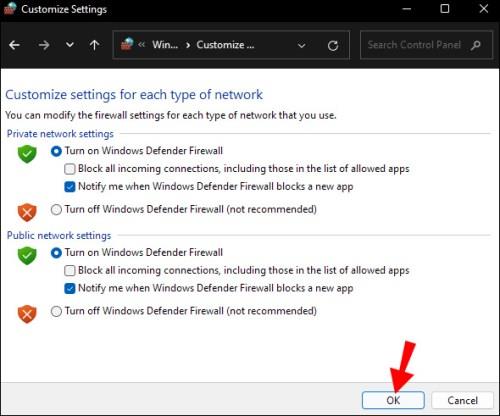
- Išbandykite ir pažiūrėkite, ar Roblox veikia.
Jei nenorite išjungti ugniasienės, galite nustatyti, kad Roblox galėtų ją pasiekti.
- Eikite į „Windows“ nustatymų meniu.
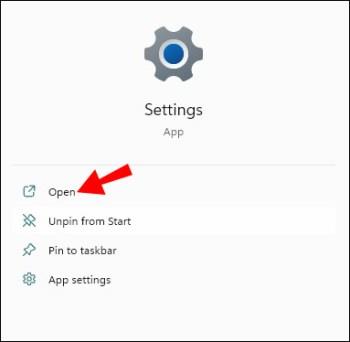
- Ieškokite „Windows Defender“ ugniasienės .
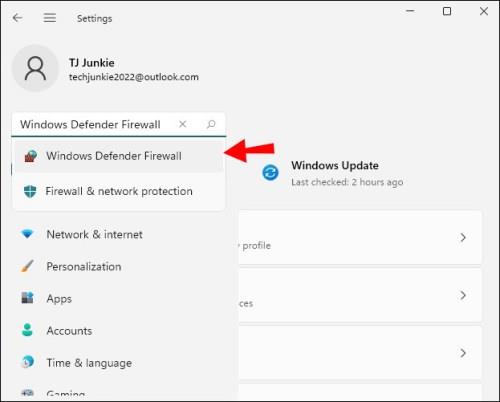
- Eikite į Leisti programą arba funkciją per „Windows Defender“ užkardą .
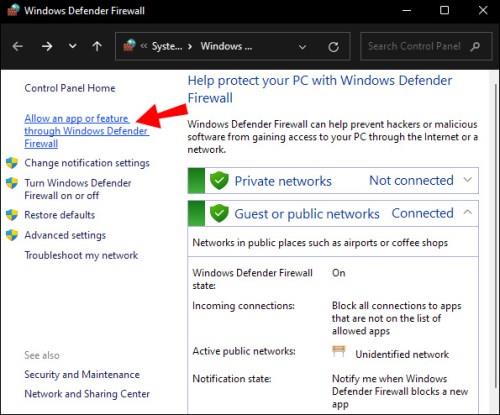
- Ieškokite Roblox ir pažymėkite langelį.
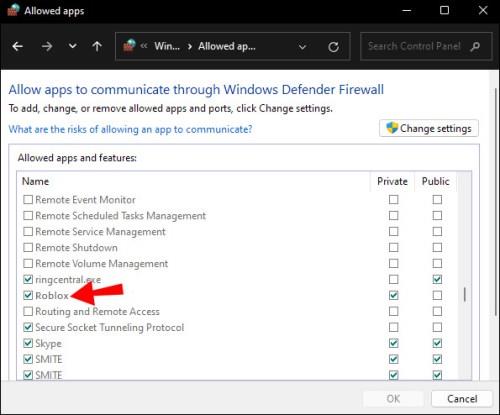
Galite sukonfigūruoti žaidimą, kad jis būtų leidžiamas per privačius arba viešuosius tinklus.
Naudokite kitą naršyklę
Roblox žiniatinklio versija negali būti paleista visose naršyklėse, todėl rekomenduojame naudoti palaikomas, tokias kaip šiame sąraše.
- Google Chrome

- Mozilla Firefox

- Safari
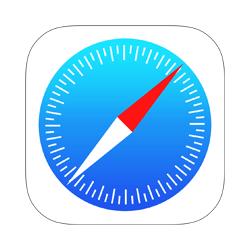
- Opera
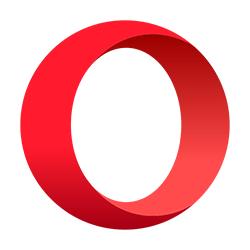
- Internet Explorer

„Microsoft Edge“ gali veikti kai kuriems, tačiau žaidėjai pranešė apie klaidas. Taip pat rekomenduojame atnaujinti naršyklės versiją, nes senesnės versijos gali sukelti klaidų ir problemų.
Anksčiau Roblox buvo galima žaisti tik specialioje naršyklėje, bet tie laikai jau baigėsi. Tai buvo kebli patirtis ir galėjo įkelti tik „Roblox“ svetainę. Jūs net negalėjote įvesti į URL juostą, kad eitumėte kitur.
Nors oficialiai nepaminėta, šios naršyklės taip pat gali palaikyti „Roblox“.
- Opera GX
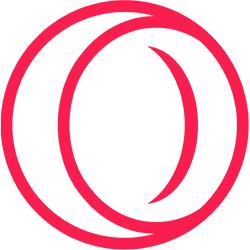
- Drąsi naršyklė
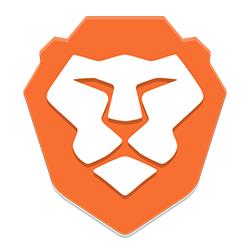
- Vivaldi naršyklė
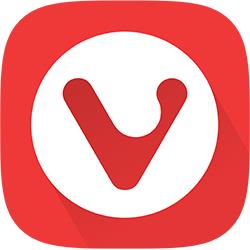
- UR naršyklė

Šiose naršyklėse gali būti įtaisytųjų VPN, leidžiančių likti anonimiškiems internete. Jei jūsų naršyklės nėra šiame sąraše, galite ją išbandyti, kad pamatytumėte, ar Roblox įkeliamas.
Išjungti naršyklės priedus
Trečiųjų šalių priedai, pvz., „AdBlocker“, kartais gali trukdyti jūsų naršyklei. Nors galite žiūrėti „YouTube“ be skelbimų, šie priedai gali neleisti prisijungti prie „Roblox“ serverių. Todėl žaisdami galbūt norėsite juos išjungti.
Veiksmai skiriasi kiekvienoje naršyklėje, bet paprastai galite rasti parinktį meniu Nustatymai.
Atidarykite prievadus
Jei jūsų tinklo nėra palaikomuose prievaduose, laikas persijungti. Tokiu būdu Roblox gali prisijungti ir užkirsti kelią klaidos kodui 279.
- Prisijunkite prie maršrutizatoriaus valdymo skydelio.
- Ieškokite parinkties perkelti į priekį.
- Įveskite IP adresą.
- Prievado diapazone įveskite 49152-65535 .
- Protokolui pasirinkite UDP .
- Iš naujo paleiskite maršrutizatorių ir patikrinkite, ar Roblox vėl veikia.
Išjunkite antivirusinę programą
Trečiųjų šalių antivirusinė programinė įranga taip pat gali būti itin jautri grėsmėms, kaip ir Windows Defender ugniasienė. Kartais galite užblokuoti žaidimus, nes jie buvo laikomi grėsme. Galbūt norėsite išjungti antivirusinę programinę įrangą ir paleisti Roblox, kad to išvengtumėte.
Jei tai veikia, turėsite sukonfigūruoti programą, kad ji netrukdytų Roblox prisijungti prie serverių. Tokiu būdu žaisdami „Roblox“ galite apsisaugoti nuo grėsmių.
Iš naujo paleiskite kompiuterį
Kartais iš naujo paleidus kompiuterį stebuklingai išsprendžiamos problemos. Tai gali būti naudinga Roblox, nors turėtumėte susisiekti su pačiu Roblox, jei niekas čia neveikia.
Jokiu problemu!
Kai jūsų žaidimai sugenda, natūralu, kad norisi juos ištaisyti visomis turimomis priemonėmis. „Roblox“ klaidos kodo 279 pašalinimas nėra sudėtingas, o šie pataisymai užtrunka tik kelias minutes. Tikimės, kad galėsite prisijungti prie Roblox serverių be problemų.
Ar susidūrėte su „Roblox“ klaidos kodu 279? Ar kuris nors iš aukščiau pateiktų pasiūlymų jums padėjo? Ar žinote kitų būdų, kaip išspręsti klaidą? Praneškite mums toliau pateiktame komentarų skyriuje.